Wiederherstellen von Dateien nach ESET NOD32 Antivirus
ESET NOD32 Antivirus hat Ihre Dateien gelöscht, nachdem das Gerät auf Viren überprüft wurde? Lesen Sie, wie Sie Dateien oder Ordner wiederherstellen, die von Antivirus in Quarantäne gestellt oder vollständig gelöscht wurden. Mit einfachen, aber leistungsstarken Lösungen können Sie verlorene Dateien in wenigen einfachen Schritten wiederherstellen.

- Wie werden die Dateien, nachdem Sie sie gelöscht oder in das Virenschutzprogramm «Quarantäne» verschoben haben, zurückgesetzt?
- Backup als eine Möglichkeit, gelöschte Dateien wiederherzustellen
- Schlussfogerung
- Fragen und Antworten
- Bemerkungen
Einer der führenden Anbieter auf der Liste seriöser Unternehmen, die umfassenden universellen Schutz für Computergeräte, Netzwerkknoten und Benutzerdaten bieten, ist «ESET». Eine Vielzahl von Unternehmensprodukten scannt das System auf Infektionen und sucht nach Schwachstellen, die zu Infektionen des Systems und zum Verlust von Informationen führen sowie böswillige und verdächtige Elemente blockieren und zerstören können. Die Schutzmaßnahmen des Virenschutzes können jedoch zum Verlust wichtiger Benutzerdaten führen, insbesondere bei der Behandlung des Systems oder der Beseitigung der Folgen einer böswilligen Aktion. Wie Sie verlorene Daten wiederherstellen können, wenn «ESET» sie gelöscht oder in die Quarantäne verschoben hat, erfahren Sie später in unserem Artikel.

Dateiwiederherstellung von einer Speicherkarte einer Kamera📸, eines Telefons📱, eines Camcorders📹
Wie werden die Dateien, nachdem Sie sie gelöscht oder in das Virenschutzprogramm «Quarantäne» verschoben haben, zurückgesetzt?
Die Gesellschaft ESET verfügt über leistungsstarke Antiviren-Lösungen, deren Hauptzweck darin besteht, Benutzerdaten vor verschiedenen Arten von Bedrohungen zu schützen. Im Falle der Erkennung verdächtiger Aktivitäten einzelner Anwendungen oder der Ausführung von Prozessen, die berechtigte Bedenken hervorrufen, führen «ESET» Antivirus-Produkte eine Untersuchung durch und isolieren ein schädliches Objekt in einem sicheren Speicher («Quarantäne»), um es anschließend zu behandeln oder zu entfernen.
Manchmal kann es vorkommen, dass ein vollständig sicheres Element vom System als verdächtig erkannt wird, wodurch es in die Quarantäne verschoben oder gelöscht wird. Die Datei kann wichtige Informationen enthalten und deren Verlust kann zu unerwünschten Konsequenzen führen. Trotz des Ergebnisses kann eine solche Datei zurückgegeben werden, indem sie aus dem Antivirenprogramm «Quarantäne» extrahiert oder eine professionelle Hetman Partition Recovery- Dateiwiederherstellungssoftware verwendet wird. Als Nächstes betrachten wir die einzelnen Methoden, beispielsweise den klassischen Virenschutz für Geräte, die auf dem «Windows-Betriebssystem ESET NOD32 Antivirus» basieren.

🧺Wiederherstellen von Dateien nach dem Reinigen des Windows-Papierkorbs (oder 'Shift' + 'Del')
Methode 1. Wiederherstellung von Dateien aus der «Quarantäne» vom Virenschutzprogramm
Öffnen Sie das Fenster der Antiviren-Anwendung auf eine für Sie bequeme Weise. Klicken Sie zum Beispiel auf die Schaltfläche «Start» in der unteren linken Ecke des Desktops in der «Windows-Taskleiste» und öffnen Sie das Hauptbenutzermenü «Windows». Suchen Sie in der Liste der verfügbaren Anwendungen mithilfe der Bildlaufleiste nach dem Abschnitt «ESET», klicken Sie darauf, aktivieren Sie das Untermenü und wählen Sie dann den Abschnitt «ESET Security». Das Virenschutzfenster wird geöffnet.
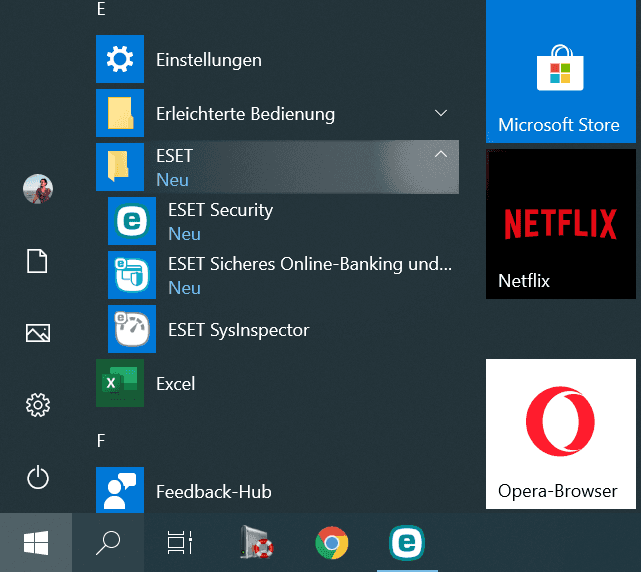
Wählen Sie im Anwendungsfenster im Menü auf der linken Seite den Abschnitt «Service» und dann im mittleren Teil des Fensters den Abschnitt «Quarantäne», um auf die sichere Speicherung infizierter und verdächtiger Objekte zuzugreifen.
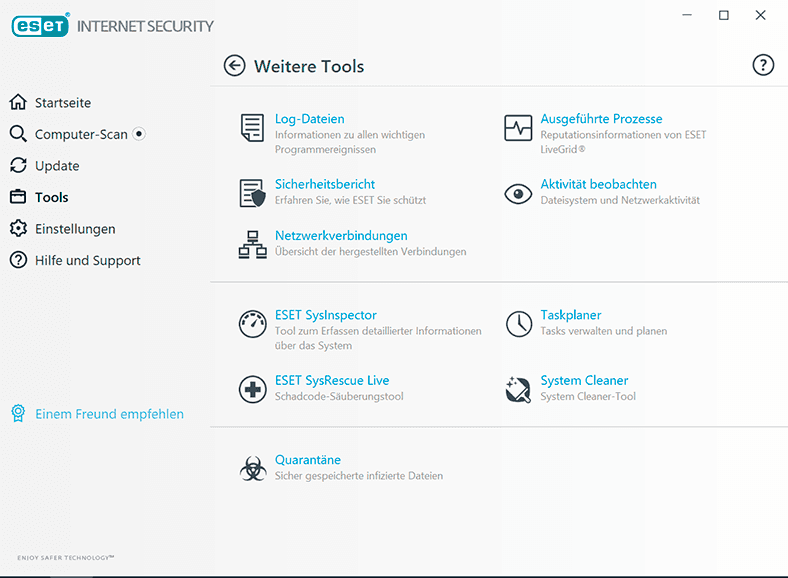
Im Hauptfenster der «Quarantäne» wird eine Tabelle mit allen erkannten und in den Tresor verschobenen Objekten angezeigt, die mit dem Virus infiziert sind oder berechtigte Befürchtungen hinsichtlich der Sicherheit des Antivirenprogramms hervorrufen. Markieren Sie die gewünschte Datei (oder Dateigruppe), die versehentlich in die «Quarantäne» verschoben wurde und von der Sie völlig sicher sind, dass keine Virusinfektion vorliegt. Es gibt zwei Möglichkeiten, die erforderliche Datei wiederherzustellen. Klicken Sie im ersten Fall nach Auswahl der Datei auf die Schaltfläche «Wiederherstellen» am unteren Rand des Fensters unter der Tabelle der infizierten Dateien. Die ausgewählte Datei (Dateigruppe) wird an ihrem ursprünglichen Speicherort wiederhergestellt, von wo aus die Datei isoliert und in die «Quarantäne» verschoben wurde. Im zweiten Fall klicken Sie mit der rechten Maustaste auf die ausgewählte Datei und rufen das Kontextmenü auf, in dem Sie aus der Liste der vorgeschlagenen Aktionen den Abschnitt «Wiederherstellen» auswählen.
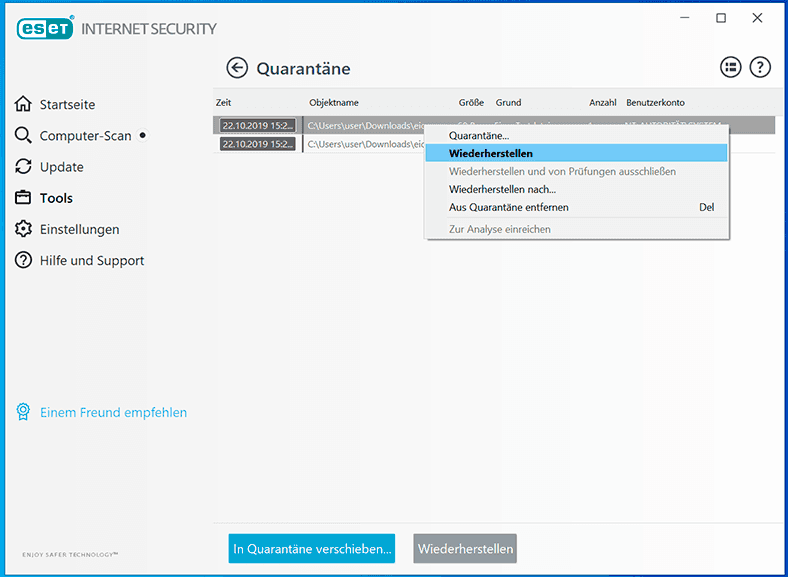
Wenn Sie im Popup-Popup-Menü den Abschnitt «Wiederherstellen nach» verwenden, müssen Sie die markierte Datei in einem anderen Verzeichnis Ihrer Wahl speichern.
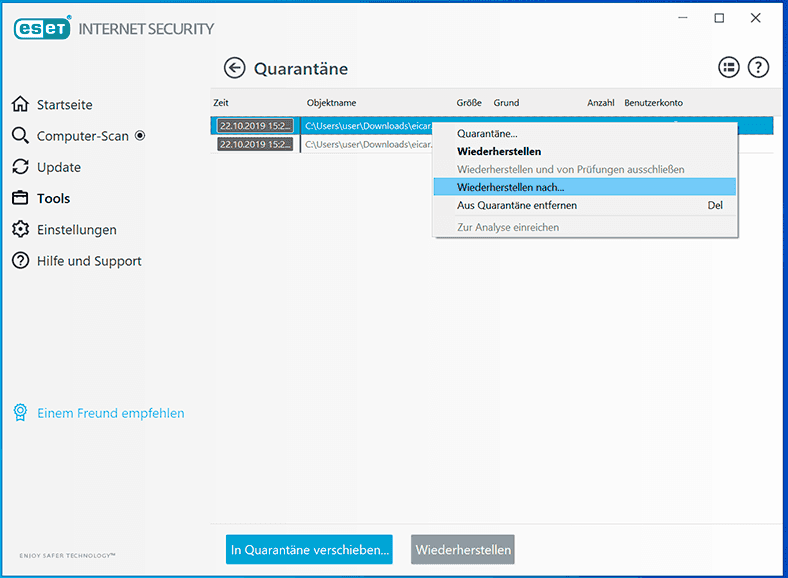
Beachten Sie, dass alle Aktionen zum Extrahieren von Dateien aus der «Quarantäne» des Antivirenprogramms von Benutzern mit äußerster Vorsicht ausgeführt werden sollten. Die gewünschte Datei, die vom Programm gewaltsam in das Repository verschoben wurde, weist möglicherweise eine versteckte Infektion auf. Die Wiederherstellung ist mit einer Infektion des Computers verbunden, die zusätzliche Bedrohungen verursachen oder zum Verlust aller Daten führen kann.
Methode 2. Wiederherstellung durch Virenschutz gelöschte Dateien mit Software von Drittanbietern
Die Hauptaktionen der Antivirensoftware zielen darauf ab, die Möglichkeit des Eindringens von Virenprogrammen und der anschließenden Infektion des Systems und des Geräts des Benutzers auszuschließen. Infolgedessen wird das Virenschutzprogramm verstärkt auf Aktionen und Objekte aufmerksam, deren Aktivitäten zu Infektionen führen können. Daher kann der Virenschutz nach dem Scannen des Systems häufig verdächtige Elemente, einschließlich wichtiger Benutzerdateien, mit Gewalt löschen. Wenn die Datei gelöscht wurde und das Antivirenprogramm nicht in der Quarantäne gefunden werden konnte, sollten Sie Software von Drittanbietern verwenden, um die verlorenen Daten wiederherzustellen.
Das internationale Informationscomputernetz «Internet» bietet viele verschiedene Anwendungen, mit denen gelöschte Daten wiederhergestellt werden können. Sie sollten jedoch auf Produkte achten, die maximale Ergebnisse bei der endgültigen Wiederherstellung erzielen. Eine dieser Anwendungen, mit denen Sie gelöschte Benutzerdateien in nahezu vollem Umfang wiederherstellen können, ist «Hetman Partition Recovery» von der Gesellschaft «Hetman Software».
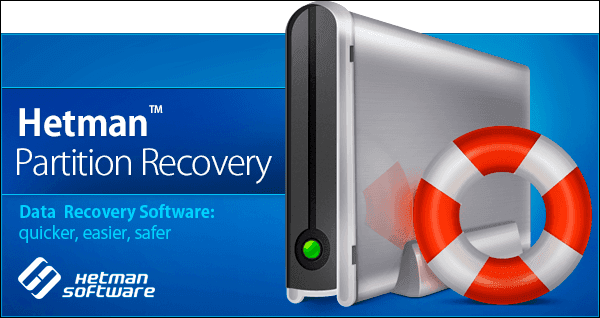
Die Anwendung ist ein universelles Tool zum Wiederherstellen gelöschter Daten von Datenträgern aller Art aus verschiedenen Gründen, die den endgültigen Verlust verursacht haben, und zum Zurückgeben von Informationen von verschiedenen Geräten, auf denen die Dateisysteme FAT und NTFS ausgeführt werden. «Hetman Partition Recovery» kombiniert eine innovative Reihe von Algorithmen für die Suche nach gelöschten Dateien, mit denen die Anwendung nach den folgenden Aktionen verlorene Informationen wiederherstellt:
Versehentlich gelöschte Dateien: Versehentlich gelöschte Dateien von Laufwerken aller Art (Speicherkarten aller Formate, USB-Sticks, Festplatten usw.) und von verschiedenen digitalen Geräten (PCs, Laptops, Kameras und Videokameras, Media Center usw).
Formatierung einer Festplatte: Extrahiert Daten aus formatierten Partitionen und Festplatten als Ganzes, nachdem das Dateisystem geändert wurde oder wenn keine vorhanden ist, werden logische Partitionen gelöscht.
Dauerhafte Löschung von Informationen: Mithilfe der Low-Level-Analyse können Sie Daten wiederherstellen, nachdem Sie die im Windows-Betriebssystem angegebenen Standardlöschmethoden angewendet, den Windows-Papierkorb gesäubert oder Programmdateien von Drittanbietern zum Löschen verwendet haben.
Systemprobleme: Alle Arten von Betriebssystemabstürzen und -fehlern auf Hardwareebene, Spannungsspitzen, Treiberfehler und Firmware der Systemfestplatte.
Beschädigung des Laufwerks: Fehlender Zugriff auf das logische Laufwerk, Fehlfunktion aufgrund des Zusammenbruchs des Betriebssystems oder Stromausfall.
Ein separater Vorteil der Anwendung ist die Fähigkeit, Informationen wiederherzustellen, die aufgrund der schädlichen Auswirkungen von Viren sowie nach den Ergebnissen des Scannens mit Antiviren-Tools beschädigt, gelöscht oder blockiert wurden.
Um gelöschte Dateien wiederherzustellen, müssen Sie die Anwendungsstartdatei von der offiziellen Hetman Software-Website herunterladen und auf dem Computergerät des Benutzers installieren. Ein schrittweiser Installationsassistent hilft Ihnen dabei, Ihre Anwendung schnell für die zukünftige Verwendung vorzubereiten.
Beim Start führt «Hetman Partition Recovery» einen ersten System-Scan durch, identifiziert alle mit dem Computer verbundenen Datenspeicher und zeigt sie im Hauptprogrammfenster an.
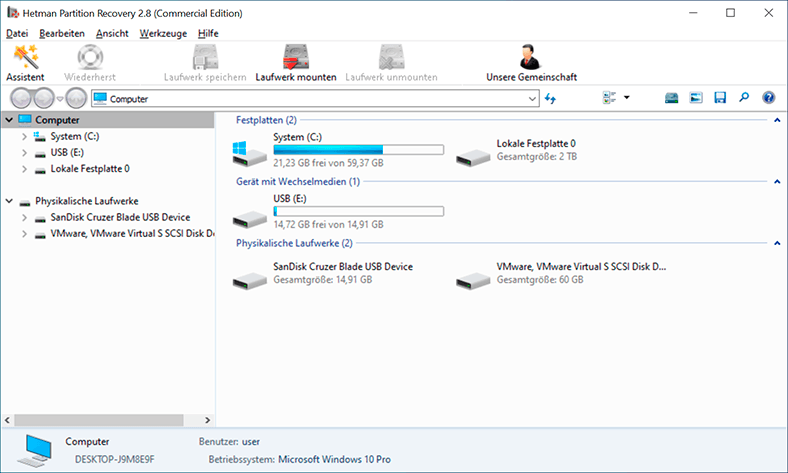
Wählen Sie eine logische Partition oder Festplatte aus und doppelklicken Sie mit der linken Maustaste darauf. Es wird ein Assistent zum Wiederherstellen von Dateien gestartet, der den Benutzer auffordert, die Art der Analyse des ausgewählten Elements zu bestimmen. Es stehen zwei Analysetypen zur Auswahl: «Schneller Scan» und «Vollständige Analyse». Die Option zum schnellen Scannen umfasst das Suchen und Abrufen kürzlich gelöschter Dateien. Die vollständige Analyseoption umfasst auf niedriger Ebene und auf Signaturen basierende Algorithmen zum Abrufen von Informationen mit anschließender Wiederherstellung aller erkannten Daten. Wählen Sie den entsprechenden Analysetyp und klicken Sie auf «Weiter», um den Vorgang zu starten.
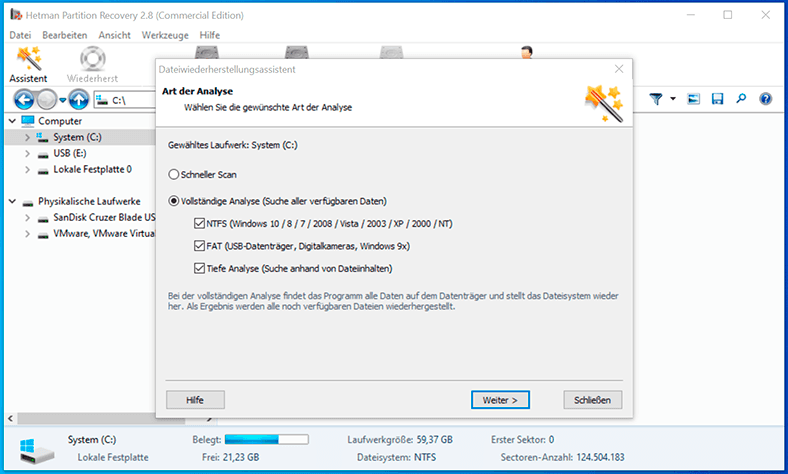
Abhängig vom Grad der Beschädigung des Datenträgers und der darauf gespeicherten Informationen sowie einer Reihe weiterer Faktoren kann der Analysevorgang einige Minuten bis einige Stunden dauern. In der Statusleiste wird der Benutzer über den Ausführungsgrad des Prozesses und den voraussichtlichen Zeitpunkt seines Abschlusses informiert.
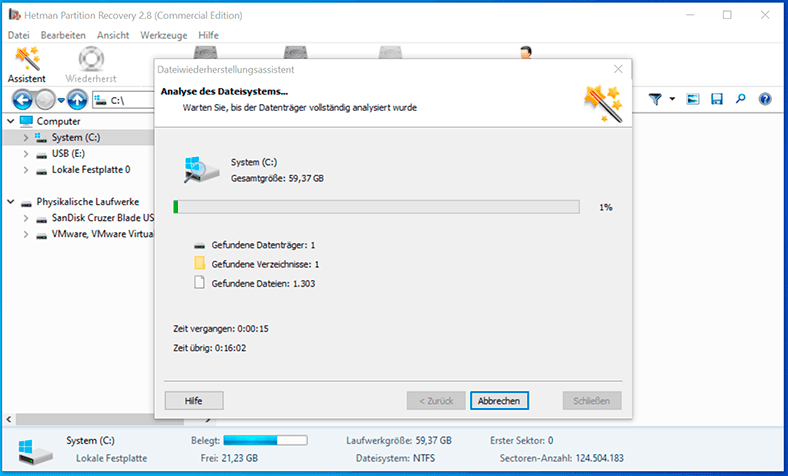
Nach Abschluss der Analyse werden alle erkannten Dateien im Hauptanwendungsfenster angezeigt. Im Fenster «Vorschau» kann sich der Benutzer mit dem Inhalt der einzelnen Dateien vertraut machen und aus einer Vielzahl von Optionen auswählen, die für das spätere Speichern erforderlich sind. Nachdem Sie die erforderlichen Dateien mit der üblichen Drag & Drop-Methode in das Fenster «Wiederherstellungsliste» verschoben haben, klicken Sie auf die Schaltfläche «Wiederherstellen» in der Multifunktionsleiste des Hauptmenüs oben im Fenster.
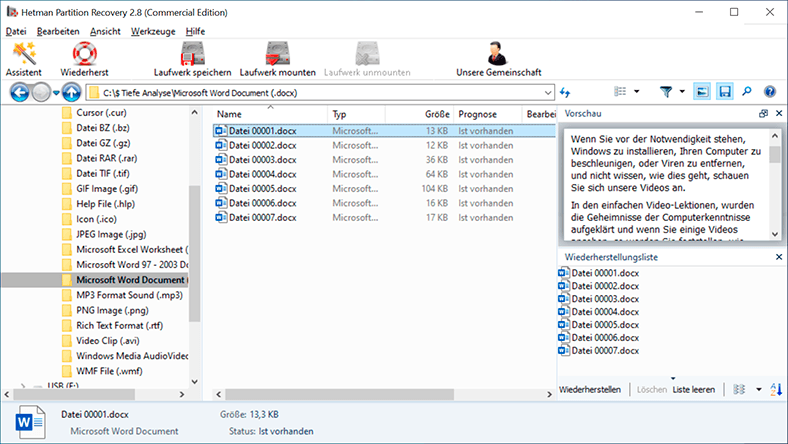
Der Dateiwiederherstellungsassistent fordert den Benutzer auf, aus den vorgeschlagenen Optionen eine akzeptable Methode zum Speichern der markierten Dateien auszuwählen.
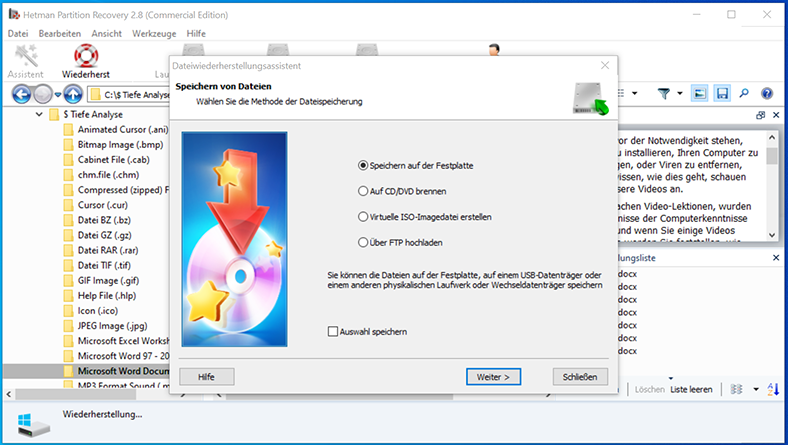
Nachdem Sie eine Reihe zusätzlicher Parameter angegeben haben, die je nach ausgewählter Option variieren, und den Pfad zum Speichern der Dateien markiert haben, klicken Sie auf die Schaltfläche «Wiederherstellen» und speichern Sie die wiederhergestellten Dateien gemäß den angegebenen Einstellungen.
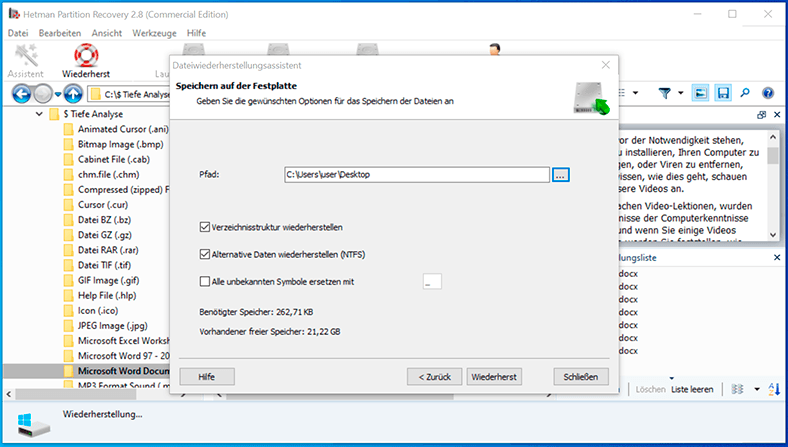
Die vollständigen Funktionen von «Hetman Partition Recovery» zum Wiederherstellen gelöschter Dateien im «Windows-Betriebssystem» finden Sie in unserem Videokanal in der Anleitung.
Backup als eine Möglichkeit, gelöschte Dateien wiederherzustellen
Im Windows-Betriebssystem gibt es standardmäßig eine Reihe von internen vordefinierten Tools, mit denen Sie Sicherungskopien einzelner Elemente erstellen können. Die Sicherungsfunktion ist wichtig für die Sicherheit der Benutzerdaten. Sie kann jedoch eine erhebliche Menge an Speicherplatz beanspruchen, insbesondere bei der derzeitigen Verbreitung von Informationen.
Voraussetzung für die Erstellung von Kopien ist die Einbeziehung separater Archivierungseinstellungen mit der obligatorischen Angabe der zu sichernden Verzeichnisse. Und Benutzer speichern nicht immer Kopien aller Daten, sondern folgen den vordefinierten Parametern und kopieren nur Systemdateien. Und die meisten Benutzerdateien, insbesondere häufig geänderte, haben keine Sicherung.
In den meisten Fällen besteht ein hohes Infektionsrisiko, wenn Daten auf Wechselmedien (USB-Sticks, Speicherkarten usw.) gespeichert werden, da sie häufig mit verschiedenen Geräten verbunden werden. Infolgedessen überprüft das Antivirenprogramm das Gerät automatisch, wenn es verbunden ist, und kann Benutzerdateien löschen, wenn begründete Zweifel an der Sicherheit bestehen.
Das Auffinden von Sicherungskopien solcher Dateien kann sehr schwierig sein. Diese Möglichkeit sollte jedoch nicht ausgeschlossen und Archivkopien sollten überprüft werden, wenn die Sicherungsfunktion auf Ihrem Gerät aktiviert wurde.

🛒 Datenwiederherstellung von einem USB-Stick 📂 nach versehentlichem Löschen oder Formatieren
Schlussfogerung
Der massive Einsatz moderner PCs und anderer elektronischer Geräte zum Speichern und Verarbeiten einer Vielzahl von Informationen birgt die Gefahr des Verlusts durch die schädlichen Auswirkungen verschiedener Schadprogramme. Die meisten Viren zielen darauf ab, vertrauliche Informationen zu stehlen, zu beschädigen oder zu zerstören. Die Verhinderung solcher Aktionen zielt auf die Arbeit von Antivirenprogrammen ab, die auf hohem Niveau Informationen schützen und die allgemeine Sicherheit gewährleisten.
Es kann jedoch vorkommen, dass eine bestimmte Menge von Benutzerdaten infiziert ist und zu Isolationszwecken in ein geschütztes Antiviren-Repository verschoben oder vollständig gelöscht wird.
Im ersten Fall können Benutzer ihre Dateien in der Quarantäne des Antivirenprogramms finden und sie bei Bedarf mithilfe des oben dargestellten Algorithmus wiederherstellen. Wenn die Dateien gelöscht wurden und sie nicht im Speicher gefunden werden konnten, können sie jederzeit mit der professionellen Hetman Partition Recovery-Software zur Wiederherstellung gelöschter Dateien zurückgegeben werden, deren Verwendung die Chancen auf eine erfolgreiche Rückgabe maximiert.



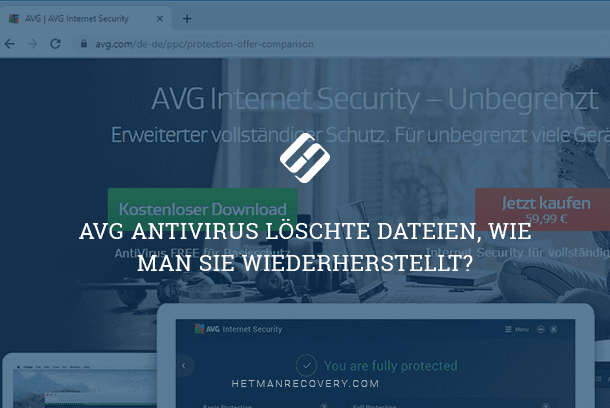





1. Verwenden Sie ein Backup-System, das die Authentizität und Integrität der Dateien überprüft.
2. Führen Sie regelmäßige Sicherheitsüberprüfungen durch, um die Integrität der wiederhergestellten Dateien zu überprüfen.
3. Verschlüsseln Sie alle wiederhergestellten Dateien, um sicherzustellen, dass sie nicht von Unbefugten eingesehen werden können.
4. Verwenden Sie ein Backup-System, das automatisch eine Prüfsumme der Dateien erstellt, um ihre Integrität zu überprüfen.
5. Führen Sie regelmäßige Tests des Backup-Systems durch, um sicherzustellen, dass es ordnungsgemäß funktioniert.
6. Erstellen Sie regelmäßig Sicherungskopien Ihrer wiederhergestellten Dateien und speichern Sie sie an einem sicheren Ort.
7. Verwenden Sie ein Backup-System, das eine Versionskontrolle für alle wiederhergestellten Dateien bietet.